Cuando se comparte un enlace junto con el contenido de nuestro sitio web, los rastreadores de los motores de búsqueda siguen ese enlace para evaluar la dirección de nuestro contenido y, por lo tanto, basar su clasificación en eso.

Al compartir un enlace de nuestro sitio web, elegimos vincular 'un enlace Nofollow' agregando un atributo Nofollow. Esta sería nuestra forma de decirles a los rastreadores y usuarios que no sigan el enlace. En este tutorial, entenderemos por qué y cómo crear un enlace Nofollow en WordPress.
¿Por qué debería crear un enlace Nofollow?
Los rastreadores utilizan este truco de seguir los enlaces de su sitio web para comprender la dirección de su contenido, de qué se trata y quién debe leerlo. Al seguir un buen patrón, este truco se puede utilizar para obtener una buena clasificación SEO general del sitio web.
El problema surge cuando compartimos enlaces que no se relacionan con el contenido que producimos. especialmente, los enlaces patrocinados y afiliados para promover ventas o enlaces a fuentes dudosas pueden resultar en la pérdida de la clasificación y, al mismo tiempo, conducir a sitios maliciosos.
Create Amazing Websites
Con el mejor generador de páginas gratuito Elementor
Empezar ahoraEn tal caso, tenemos la opción de agregar atributos Nofollow a los enlaces que compartimos en nuestro sitio web. Esto nos ayuda a mantener nuestro ranking y posición en los motores de búsqueda. Avancemos y analicemos algunas de las formas de agregar un enlace Nofollow.
1. Cree un enlace NoFollow con WordPress Classical Editor
Cuando se usa el editor clásico de WordPress, agregar un atributo Nofollow es bastante fácil. Simplemente agregando rel = "nofollow" en el HTML de su enlace, puede convertirlo en un enlace Nofollow. Aquí es donde va exactamente el atributo.

Agregue el enlace que desea cambiar y coloque el atributo dentro del texto exactamente como se muestra en la imagen a continuación.

Una vez que haya terminado, presione Guardar cambios o Publicar la publicación.
2. Cree un enlace Nofollow con Gutenberg Editor
Crear un enlace Nofollow con Gutenberg Editor es tan fácil como lo era con el editor clásico de WordPress.
Aquí está el enlace que siguen los motores de búsqueda:
>a href="https://jonesblogs.com/"/a Y aquí está el enlace Nofollow:
>a href="https://jonesblogs.com/" rel="nofollow"/a Para agregar el atributo Nofollow a su enlace, presione el icono Más opciones en el bloque y seleccione Editar como HTML .
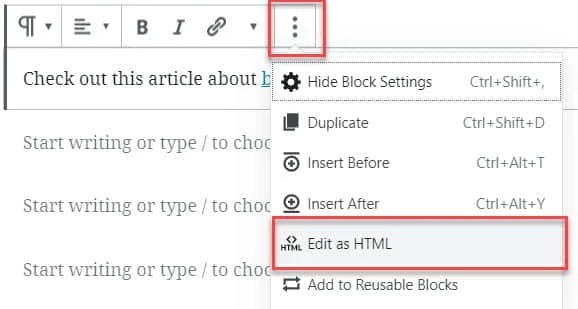
Y ahora podrá agregar el atributo Nofollow, es decir, rel = "nofollow" al enlace.

Guarde o publique el enlace cuando haya terminado.
3. Cree un enlace Nofollow con el complemento EditorsKit
Al igual que hay un complemento para cada solución en WordPress, también hay un complemento para convertir sus enlaces normales en enlaces Nofollow. EditorsKit es un kit de herramientas gratuito que ofrece una variedad de opciones de creación de páginas.
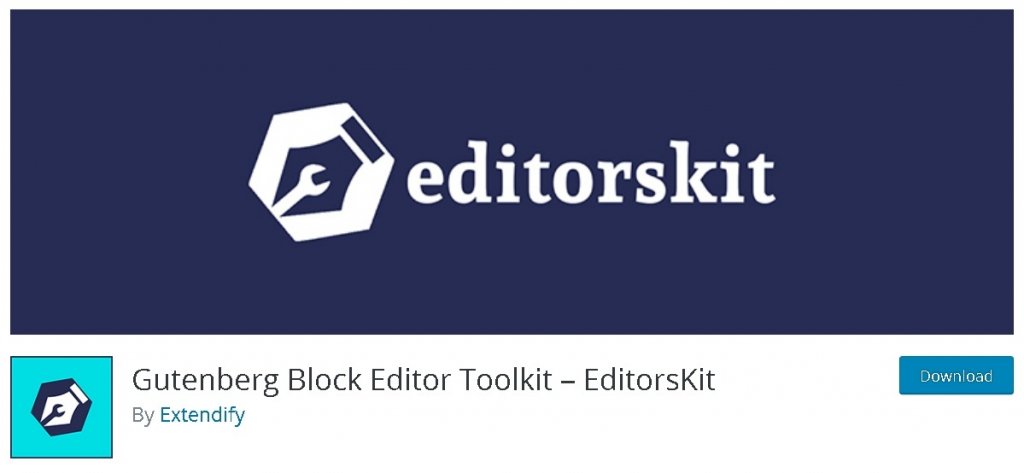
Con EditorsKit tienes control sobre el estilo, el formato y el flujo de trabajo de tus bloques de Gutenberg. Lo más importante es que con EditorsKit puede habilitar fácilmente el atributo Nofollow para cualquier enlace.
Una vez que haya instalado y activado EditorsKit en su WordPress, vaya a la publicación que desea editar. Presione el enlace que desea cambiar y luego seleccione Configuración de enlace .
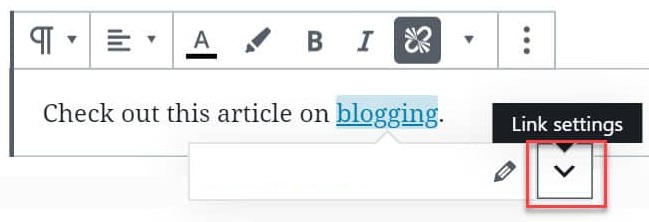
Simplemente active el interruptor Nofollow para agregar el atributo Nofollow al enlace.
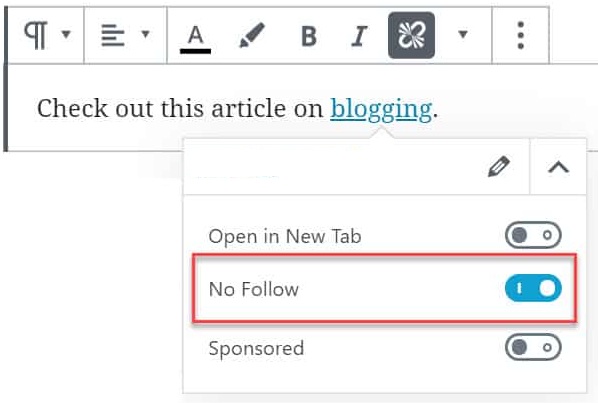
Esto agregará automáticamente el atributo Nofollow al enlace. Asegúrese de guardar o publicar .
4. Cree un enlace Nofollow con el complemento Ultimate Nofollow
Si está utilizando el editor clásico de WordPress, el complemento Ultimate Nofollow puede ayudarlo a agregar enlaces Nofollow a su contenido.
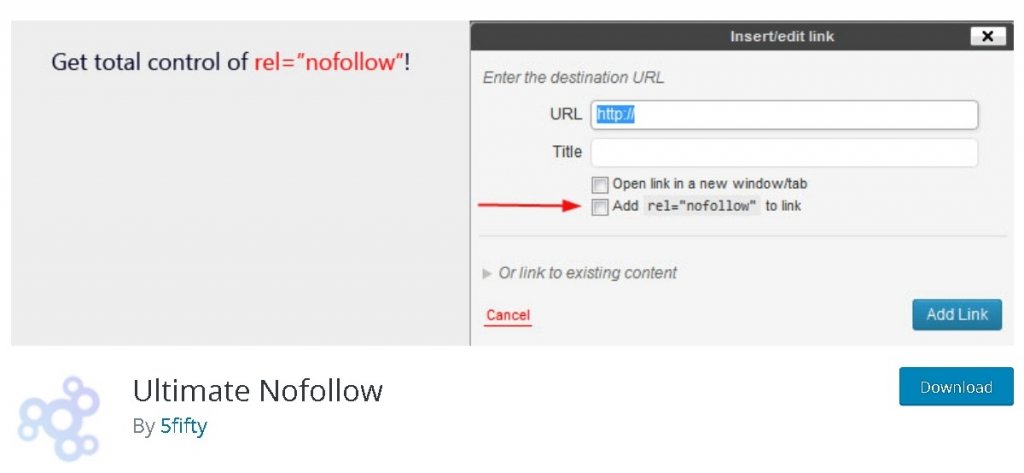
Con este complemento, puede agregar o eliminar atributos Nofollow del individuo, así como múltiples enlaces y también ofrece varios códigos cortos Nofollow que puede usar.
Una vez que haya instalado y activado el complemento , presione el enlace que desea editar y aparecerán las opciones. Primero, seleccione editar y luego vaya a Opciones de enlace .
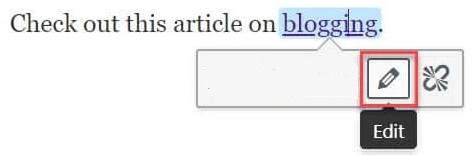
Marque la casilla Agregar rel = "nofollow" al vínculo para agregar automáticamente el atributo Nofollow a su vínculo.
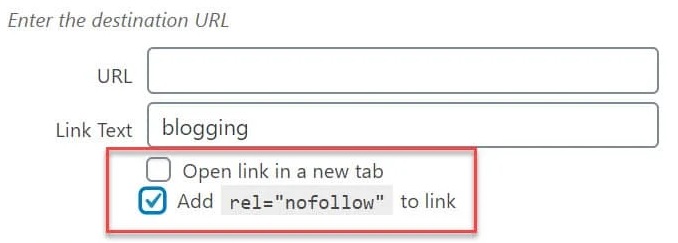
Una vez que haya terminado con los cambios, asegúrese de guardar o publicar la publicación.
Así es como puede crear enlaces nofollow en WordPress. Crear enlaces nofollow es fácil y simple, mientras que lo contrario puede llevar a una clasificación SEO debilitada y una dirección de contenido no estructurada.
Esperamos que este tutorial le haya ayudado a comprender la importancia de crear enlaces Nofollow. Síganos en nuestro Facebook y Twitter para asegurarse de que nunca se pierda una publicación.





